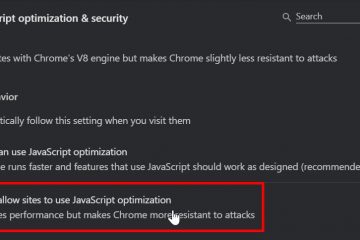Bilang default, lumilitaw ang icon ng Windows Security sa taskbar. Kung nawawala ito sa anumang kadahilanan, itinuturo sa iyo ng artikulong ito kung paano ipakita ang nawawalang icon ng seguridad ng Windows sa taskbar.
Ang icon ng Windows Security sa taskbar ay nagsisilbing mabilis at madaling paraan upang masuri ang status ng seguridad ng iyong computer. Halimbawa, makakakita ka ng berdeng checkmark kung okay ang lahat sa iyong system. Kung may problema, tulad ng mga luma na lagda, hindi pinaganang feature, o aktibong pagbabanta, makakakita ka ng dilaw na marka ng pag-iingat o pulang cross mark.
![]()
Dagdag pa rito, ang pag-right-click sa icon ay nagbibigay sa iyo ng mga opsyon upang magpatakbo ng mabilisang pag-scan, pamahalaan ang mga abiso sa seguridad ng Windows, tingnan ang dashboard ng seguridad, at i-update ang mga pirma ng antivirus. Sa kabuuan, ang icon ng Windows Security ay medyo nakakatulong. Ito ay totoo lalo na kung ang Windows Security ang iyong pangunahing antivirus.
![]()
Ibig sabihin, sa ilalim ng ilang partikular na pagkakataon, maaaring nawawala ang icon ng Windows Security. Mayroong ilang bilang ng mga dahilan, tulad ng hindi paggana nito sa Task Manager, sira ang registry entry, atbp. Anuman ang dahilan, kung ang icon ng Windows Security ay nawawala sa iyong taskbar, sundin ang mga hakbang sa ibaba upang ayusin ito at ipakita ito.
![]()
Talaan ng mga nilalaman:
Ipakita ang nawawalang icon ng Windows Security sa taskbarPaganahin ang SecurityHealthSystray.exe sa Task ManagerIdagdag ang Windows Security sa Windows startup folderPaganahin ang SecurityHealthSystray.exe sa Registry Editor
Ipakita ang Nawawalang Windows Security Icon sa Taskbar
Ang dahilan ng nawawala Ang icon ng Windows Security sa iyong taskbar ay ang SecurityHealthSystray.exe file ay hindi nagsisimula sa Windows. Upang ayusin ang problema, ang kailangan mo lang gawin ay magdagdag ng SecurityHealthSystray.exe sa Windows Startup. Para diyan, sundin ang alinman sa mga pamamaraan sa ibaba, at aayusin ang problema sa ilang hakbang lang.
1. Paganahin ang SecurityHealthSystray.exe sa Task Manager
Upang ipakita ang icon ng Windows Security sa taskbar, dapat mong paganahin ang Startup item ng SecurityHealthSystray.exe sa Task Manager. Ganito.
I-right-click sa taskbar.Piliin ang “Task Manager“mula sa menu ng konteksto upang buksan ang Task Manager. Pumunta sa “ Startup apps“na tab sa sidebar ng task manager.Hanapin at piliin ang SecurityHealthSystray.exe file. I-click ang button na Paganahin sa tuktok ng window. Isara ang task manager at reboot ang computer. Pagkatapos mag-reboot, makikita mo ang icon ng Windows Security sa taskbar.![]()
2. Idagdag ang Windows Security sa Windows startup folder
Kung ang SecurityHealthSystray.exe item ay hindi available sa Task Manager o kung naghahanap ka ng ibang paraan, maaari mong idagdag ang SecurityHealthSystray.exe shortcut sa Windows Startup folder. Sa ganoong paraan, nagsisimula ito sa Windows at inaayos ang problema. Narito kung paano ito gawin.
Buksan ang Run window gamit ang Windows key + R keyboard shortcut. I-type ang “shell:startup“sa blangkong field (nang walang mga panipi ) at i-click ang “Ok.”I-right-click sa startup folder. Piliin ang Bago at pagkatapos ay Shortcut na opsyon mula sa menu ng konteksto.I-type ang path sa ibaba sa field ng lokasyon at i-click ang”Susunod.”C:\Windows\System32\SecurityHealthSystray.exe Itakda ang pangalan bilang “Windows Security icon“Isara ang Startup folder at reboot ang computer. Sa pamamagitan nito, naayos mo ang problema, at ang Lalabas ang icon ng Windows Security sa taskbar.
3. Paganahin ang SecurityHealthSystray.exe sa Registry Editor
Bilang alternatibo, maaari mo ring simulan ang icon ng Windows Security sa Windows sa pamamagitan ng binago ang registry. Sa kabutihang palad, hindi mo kailangang gawin at baguhin nang manu-mano ang halaga ng registry. Magagamit natin ang single-line command na gumagawa ng trabaho. Ganito.
Pindutin ang Windows key sa iyong keyboard upang buksan ang Start menu.Maghanap ng Command Prompt sa Start menu. Susunod, right-click sa resulta ng Command Prompt at piliin ang “Run as administrator.”Patakbuhin ang command sa ibaba upang gawin at baguhin ang registry value naaangkop.
REG ADD “HKLM\SOFTWARE\Microsoft\Windows\CurrentVersion\Run”/v SecurityHealth/d “%windir%\system32\SecurityHealthSystray.exe”/t REG_SZ/fI-type ang “ Oo“kung makakita ka ng prompt ng kumpirmasyon.Isara ang Command Prompt window.I-reboot ang computer. Gamit iyon, ang icon ng Windows Security lalabas sa taskbar.![]()
—
Iyon lang. Gayon lang kadaling ayusin ang nawawalang icon ng Windows Security at ipakita ito pabalik sa taskbar.
Sana nakatulong sa iyo ang simple at madaling gabay sa Windows na ito.
Kung ikaw ay natigil o nangangailangan ng tulong, mag-email sa akin, at susubukan kong tumulong hangga’t maaari.